Bulut WordPress Yedeklemesi Nasıl Oluşturulur (Kolay)
Yayınlanan: 2023-11-17Bulut WordPress yedeklemesinin nasıl alınacağına dair bir eğitim mi arıyorsunuz?
Yedeklemeler işletmenizi birçok kez çöküp ölmekten kurtarabilir. Bazen sitenizi mahvedersiniz, bazen de bilgisayar korsanları bunu sizin yerinize yapar! Ancak bulut yedeklemeleri alırsanız tüm işletmeniz güvende ve emniyette olur. Ayrıca son derece hızlı ve kolay bir şekilde tekrar çevrimiçi olabilirsiniz.
Tek soru şu: Hangi WordPress yedekleme eklentisini kullanıyorsunuz? Favori bulut hizmetinize yedekleme alabilir mi? Bulut yedeklerini almanın doğru yolu nedir?
Bu yazıda size bulut WordPress yedeğini nasıl alacağınızı göstereceğiz. Ve bunu basit bir eklenti kullanarak yapacağız, böylece kendi başınıza kodlamanıza gerek kalmaz.
Hadi dalalım.
Neden Bulut WordPress Yedeği Almalı?
Web siteniz aniden çökerse veya saldırıya uğrarsa ne olacağını hiç düşündünüz mü? Korkunç, değil mi? Bulut WordPress yedeklemesinin dijital güvenlik ağınız olarak devreye girebileceği yer burasıdır.
PushEngage dünyanın 1 numaralı anlık bildirim eklentisidir. Bedava alın!
WordPress sitenizin bulut yedeğini almanın neden basit bir iş olduğuna bakalım.
1. Her Zaman Bir B Planınız Olsun : Siteniz üzerinde çalıştığınızı ve bir şeylerin ters gittiğini hayal edin. Bulut yedeklemesi, sitenizin tamamı için bir 'geri al' düğmesine sahip olmak gibidir. Sitenizi kısa sürede normale döndürebilirsiniz.
2. Verilerinizi Tehditlere Karşı Koruyun : İnternet, bilgisayar korsanlarının ortalıkta dolaştığı vahşi bir yer olabilir. Bulut yedeklemeleri, sitenizin bir kopyasını güvenli ve sağlam bir şekilde, bu çevrimiçi kötü niyetli kişilerin erişemeyeceği bir yerde tutar.
3. Güncellemeler Yanlış mı Yapıldı? Sorun değil! : Hepimiz oradaydık; bir eklentiyi veya temayı güncellerken siteniz bir anda Picasso tablosu gibi görünmeye başladı. Bulut yedeklemeleri, güncelleme kaosundan önceki sürüme geri dönmenizi sağlar.
4. Kolay Peasy Erişimi : Bulut yedeklemelerinin en iyi yanı? Onlara her zaman, her yerden erişebilirsiniz. İster bir kafede latte yudumluyor olun ister plajda dinlenin, sitenizin yedeği sadece birkaç tıklama uzakta.
5. Otomatik ve Sorunsuz : Ayarlayın ve unutun! Çoğu bulut yedekleme hizmeti otomatikleştirilmiş seçenekler sunar. Bu, parmağınızı bile kıpırdatmanıza gerek kalmadan sitenizin düzenli olarak yedeklendiği anlamına gelir.
6. Yer Tasarrufu : Yedekleri kendi sunucunuzda saklamak yer kaplayabilir. Bulut yedeklemeleri, dijital öğeleriniz için ekstra bir garaja sahip olmak gibidir, sunucunuzu ferah ve hızlı tutar.
Kısacası WordPress siteniz için bulut yedeğini almak, dijital bir güvenlik ağına sahip olmak gibidir. Bu, ne olursa olsun çevrimiçi varlığınızın güvende olduğunu ve yalnızca bir geri yükleme uzakta olduğunu bilmek, içinizin rahat olmasıyla ilgilidir. Üzgün olmaktansa güvende olmak daha iyi, değil mi?
Bulut WordPress Yedeklemesi Nasıl Oluşturulur
Bulut WordPress yedeklemesi oluşturmanın en basit yolu, basit ve kolay bir WordPress yedekleme eklentisi kullanmaktır. Bunu yapmak için Duplicator Pro'yu kullanmanızı öneririz:
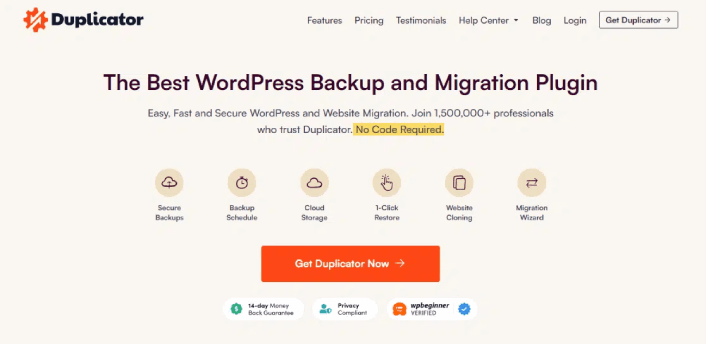
Duplicator Pro, piyasadaki en iyi WordPress yedekleme ve taşıma eklentisidir.
Çoğaltıcı ile şunları yapabilirsiniz:
- Güvenli, planlanmış yedeklemeler oluşturun
- Yedeklemelerinizi seçtiğiniz bir bulut depolama alanına kaydedin
- Tek tıklamayla sitenizi geri yükleyin
- 100 GB'a kadar büyük siteleri sorunsuz bir şekilde taşıyın
- Yedeklemelerinizi AES-256 şifrelemeyle koruyun ve arşivleyin
Ama hepsi bu değil. Duplicator, çevrimiçi mağazanızın iyi korunması için eksiksiz WooCommerce yedeklemeleri sunar.
Herhangi bir yedekleme eklentisinde gördüğümüz en şaşırtıcı özelliklerden biri de site şablonları özelliğidir.
Aynı eklentilere, temalara ve işlevlere sahip birden fazla site oluşturma olasılığınız varsa, bir site şablonu oluşturmak ve yeni web sitelerini anında başlatmak için Duplicator'ı kullanabilirsiniz.
Awesome Motive eklenti paketinin bir parçası olduğundan, dünyadaki en iyi WordPress eklentileriyle sorunsuz şekilde çalıştığı test edilmiştir.
Adım #1: Duplicator Pro Eklentisini Kurun ve Etkinleştirin
Duplicator Pro'yu web sitesinden satın aldıktan sonra devam edin ve eklentiyi hesap sayfanızdan indirin. Ardından herhangi bir WordPress eklentisi gibi yükleyin. Daha önce hiç yapmadıysanız, WordPress eklentisinin nasıl kurulacağına ilişkin bu eğitime göz atın.
Duplicator'ı kullanmaya başlamadan önce lisans anahtarınızı etkinleştirmeniz gerekir. Bunu yapmak için Ayarlar » Lisanslama bölümüne gidin:
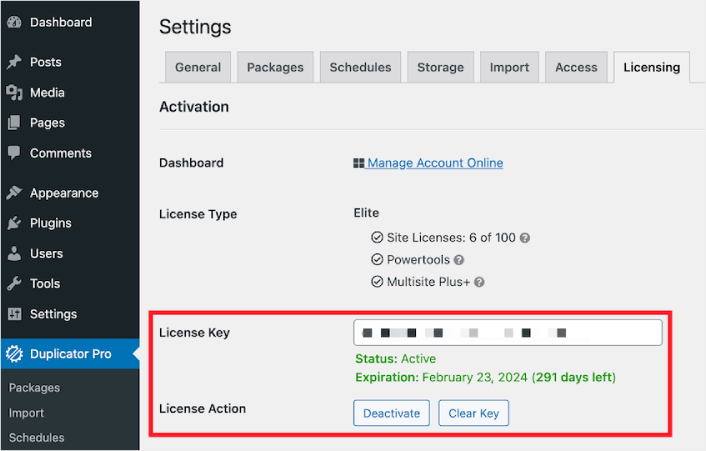
Satın alma işleminizle birlikte aldığınız lisans anahtarını yapıştırın. Son olarak Etkinleştir'e basın.
Adım #2: Bir Bulut Hizmetini Bağlayın
Duplicator Pro » Depolama bölümüne gidin. Burada varsayılan yedekleme konumunun yerel sunucunuz olduğunu göreceksiniz. Bulut WordPress yedeklemelerini ayarlamak için Yeni Ekle'ye tıklayın:
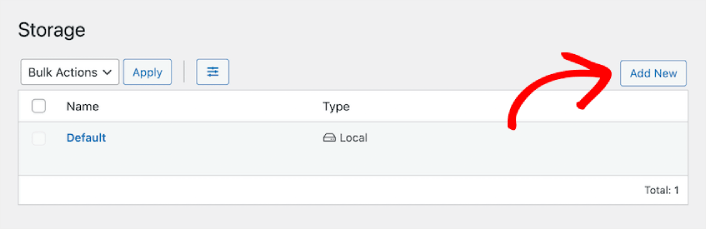
Burada istediğiniz bulut hizmetini seçebilirsiniz:

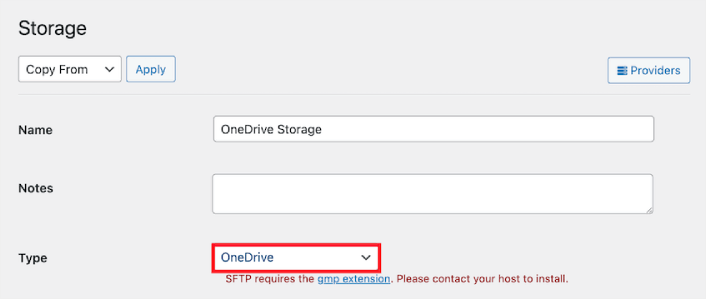
Aşağıdakiler de dahil olmak üzere yedeklemelerinizi depolamak için bulut hizmetlerinin tam listesinden seçim yapabilirsiniz:
- Google sürücü
- Dropbox
- OneDrive
- Amazon S3
- Backblaze B2
- Vasabi
- Google Bulut
- Rüya Nesneleri
- Vultr
- DigitalOcean Uzayları
- Cloudflare R2
- Yerel sunucu
- FTP'de
Bu eğitimde yedekleme almak için Microsoft OneDrive kullanıyoruz. Sağlayıcınızı seçtikten sonra, yedekleri bulut hesabınıza kaydetmesi için Duplicator'a yetki vermeniz gerekir. Yetkilendirme bölümüne ilerleyin ve OneDrive'a (veya seçtiğiniz farklı hizmete) Bağlan'a tıklayın:

Ardından, bağlantı kurulumunu tamamlamak için OneDrive'ı Yetkilendir'e tıklayın:
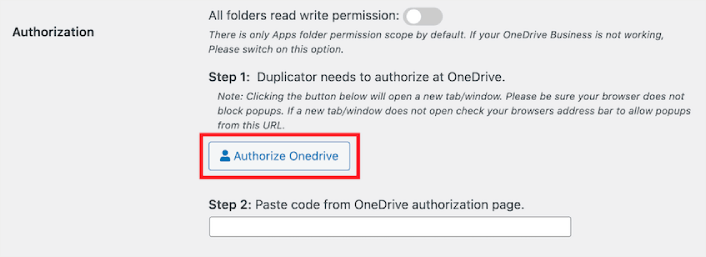
Son olarak üçüncü taraf hizmetinize erişime izin verin:
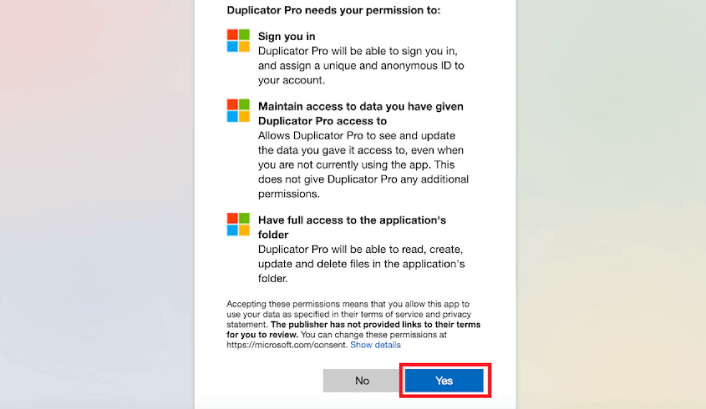
Bulut hizmetinizden bir yetkilendirme kodu alacaksınız. Tek yapmanız gereken kodu Duplicator Pro eklentisine yapıştırmak.
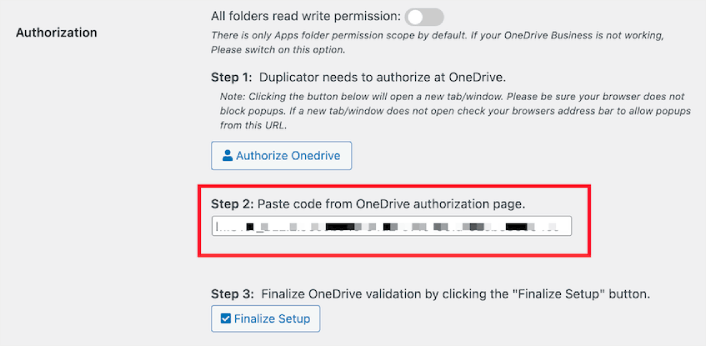
İşiniz bittiğinde Kurulumu Sonlandır'a tıklayın.
Adım #3: Bulut WordPress Yedeği Oluşturun
Duplicator ile temel olarak sitenizin düzenli bir paketini oluşturuyorsunuz. Tüm temalarınızı, eklentilerinizi, temel WordPress dosyalarınızı ve hatta veritabanı tablolarınızı alır ve bunları düzenli bir zip dosyasında paketler. Bunu, web sitenizin tüm hazinelerini bir hazine sandığına koymak olarak düşünün.
Sitenizin tamamı toplandığında Duplicator görevi devralır ve bu paketi doğrudan buluta gönderir. Sihir gibi! Hiçbir şey yapmanıza gerek yok; Duplicator sizin için ağır yükü kaldırıyor.
Başlamak için Duplicator Pro » Paketler » Yeni Oluştur'a gidin:
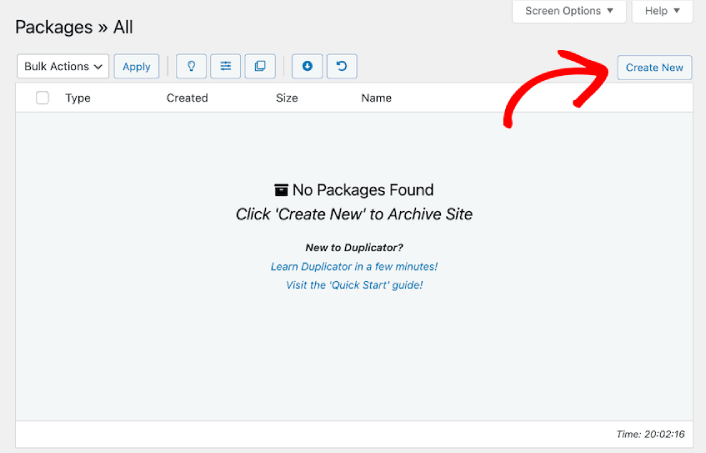
Devam edin ve yedekleme paketinize bir ad verin.
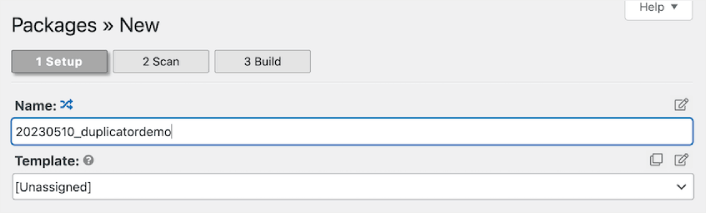
Ardından depolama için bulut hizmetinizi seçin.
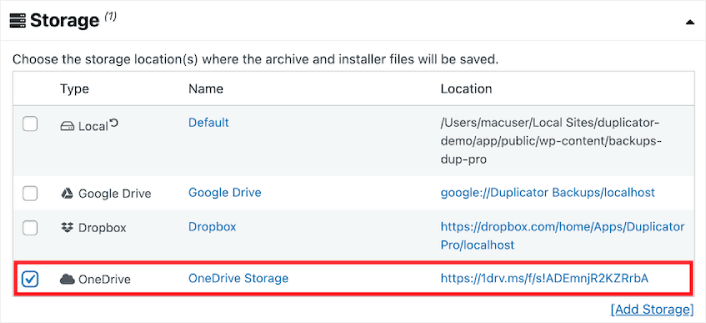
Duplicator'ı kullanarak aşağıdaki gibi farklı türde yedeklemeler alabilirsiniz:
- Yalnızca medya yedeklemesi
- Veritabanı yedekleme
- Tam yedekleme
Ve hatta sitenizin belirli bölümlerini yedeklemek için özel bir yedekleme.
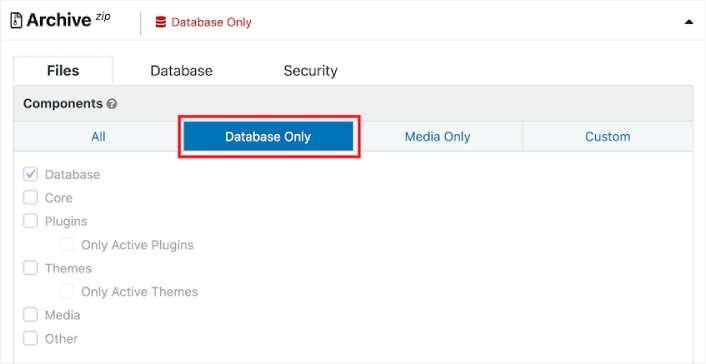
Daha sonra Duplicator sitenizin tamamını tarayacaktır. Siteniz başarılı bir şekilde yedeklenebiliyorsa tüm İyi bildirimleri göreceksiniz:
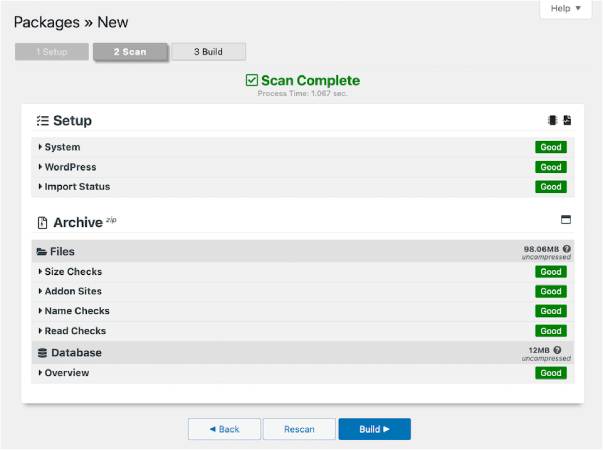
Bittiğinde Build'e basın.
Bulut WordPress Yedeği Aldıktan Sonra Ne Yapmalısınız?
Bu seferlik bu kadar millet!
Artık bulut WordPress yedeğini nasıl alacağınızı bildiğinize göre, web sitenizin iş kısmına geri dönme zamanı geldi. Yedeklemelerin amacı size gönül rahatlığı sağlamaktır. Bu nedenle, dönüşümleri artırmak için sitenizi optimize etmeye geri dönmelisiniz.
Tekrarlanan trafiğinizi ve dönüşümlerinizi artırmanın basit ve uygun fiyatlı bir yolunu arıyorsanız, anında bildirimleri kullanmanızı öneririz. Anında bildirimler daha fazla tekrarlı trafik ve site etkileşimi sağlamanıza yardımcı olabilir. Ayrıca satış üreten otomatik anlık bildirim kampanyaları da oluşturabilirsiniz.
İkna olmadınız mı? Şu kaynaklara göz atın:
- Müşteri Bağlılığını Artıracak 7 Akıllı Strateji
- Anlık Bildirimler Etkili mi? 7 İstatistik + 3 Uzman İpucu
- Terk Edilen Sepet Anlık Bildirimleri Nasıl Kurulur (Kolay Eğitim)
- Sitenize Web Bildirimleri WordPress Eklentisi Nasıl Eklenir?
Push bildirim kampanyalarınızı oluşturmak için PushEngage'i kullanmanızı öneririz. PushEngage dünyanın 1 numaralı anlık bildirim yazılımıdır. Henüz yapmadıysanız bugün PushEngage'e başlayın!
